MORISAWA PASSPORTへの新書体追加が2023年12月で終了したことに伴い、
FontKeeper2で2024年新書体を利用する場合、
書体検索機能における「書体の分類」などでの検索はできません。
書体名での検索やフォントコレクションの機能は引き続きご利用可能です。
仕事に合わせた快適なフォント環境を
手軽に簡単に構築できるフォント管理ツール。
フォントコレクションによる効率的なフォント管理
必要なフォントを自由に集めたフォントコレクションを最大200まで作成できます。仕事ごとや制作物ごとのフォントコレクションを作成すれば、フォントコレクションのチェックをON、OFFするだけで、作業に合わせたフォント環境を効率よく切り替えることができます。
フォントコレクションの作成例
- 仕事ごと、制作物ごとのフォントコレクション
- 見出し系、本文系のフォントを選別したフォントコレクション
- 系統別のフォントを集めたフォントコレクション
- 文字セットごとのフォントコレクション
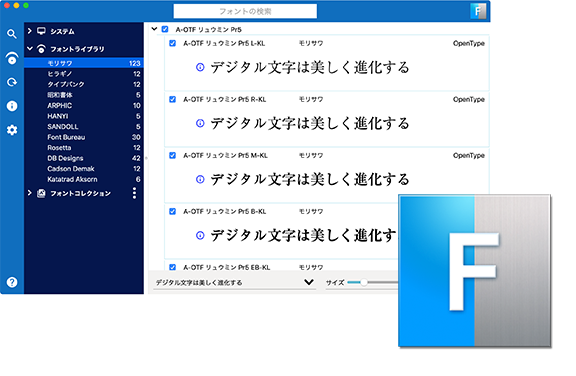
フォント個別の有効化・無効化が可能
フォントを個別に有効化・無効化できます。必要なフォントを有効化することで、特定の作業や一時的な作業のためのフォント環境を素早く構築できます。また、使用しないフォント無効化すれば、アプリケーションのフォントメニューに表示されないので、フォント選択、変更にかかる時間を短縮できます。
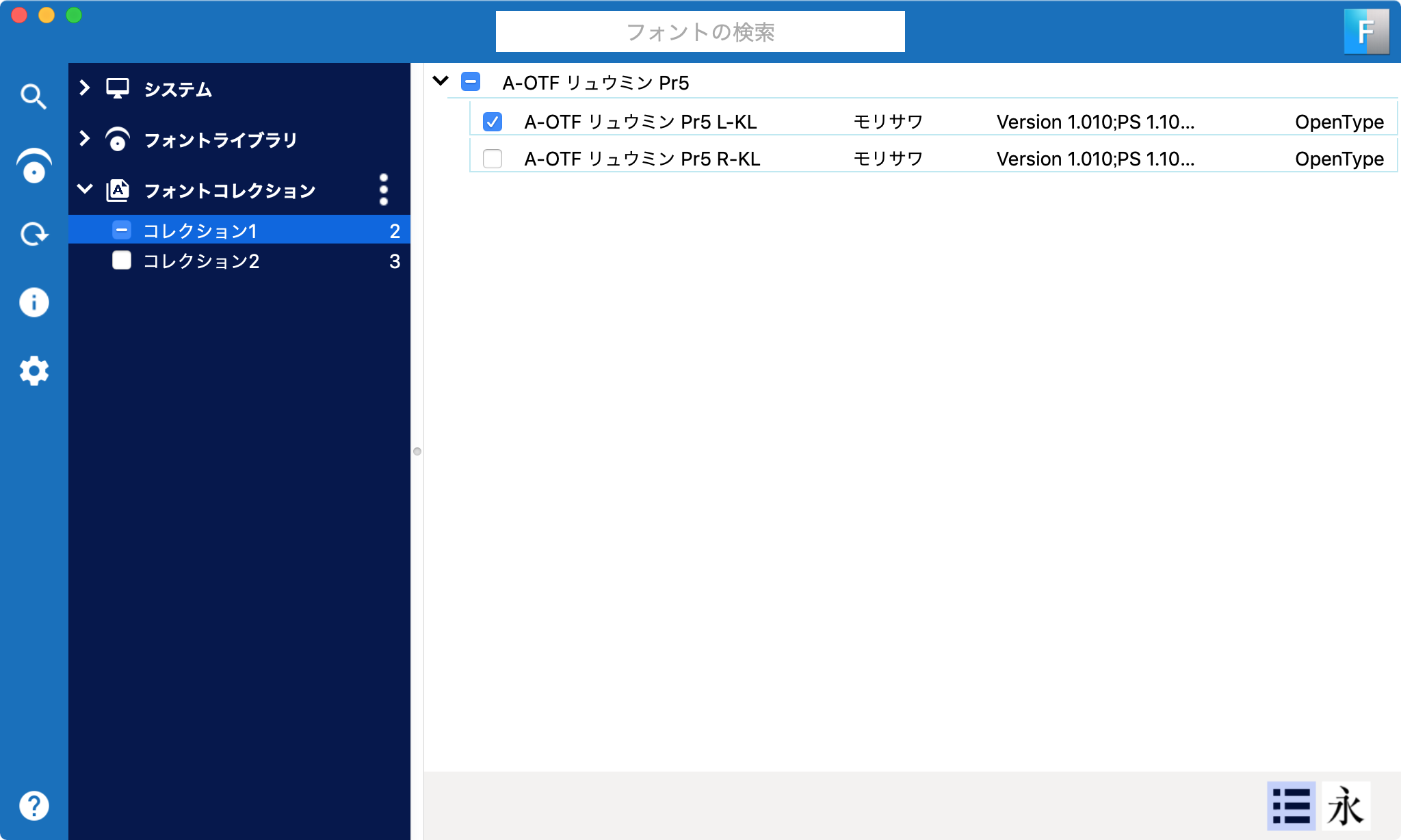
フォント環境の情報確認
表示エリアでは、メーカ、フォントバージョン、フォントフォーマットの情報が一覧表示されます。FontKeeper2でフォントを管理することで、フォントファイルを個別に確認することなく、いつでもフォント環境全体の正確な情報を確認できます。
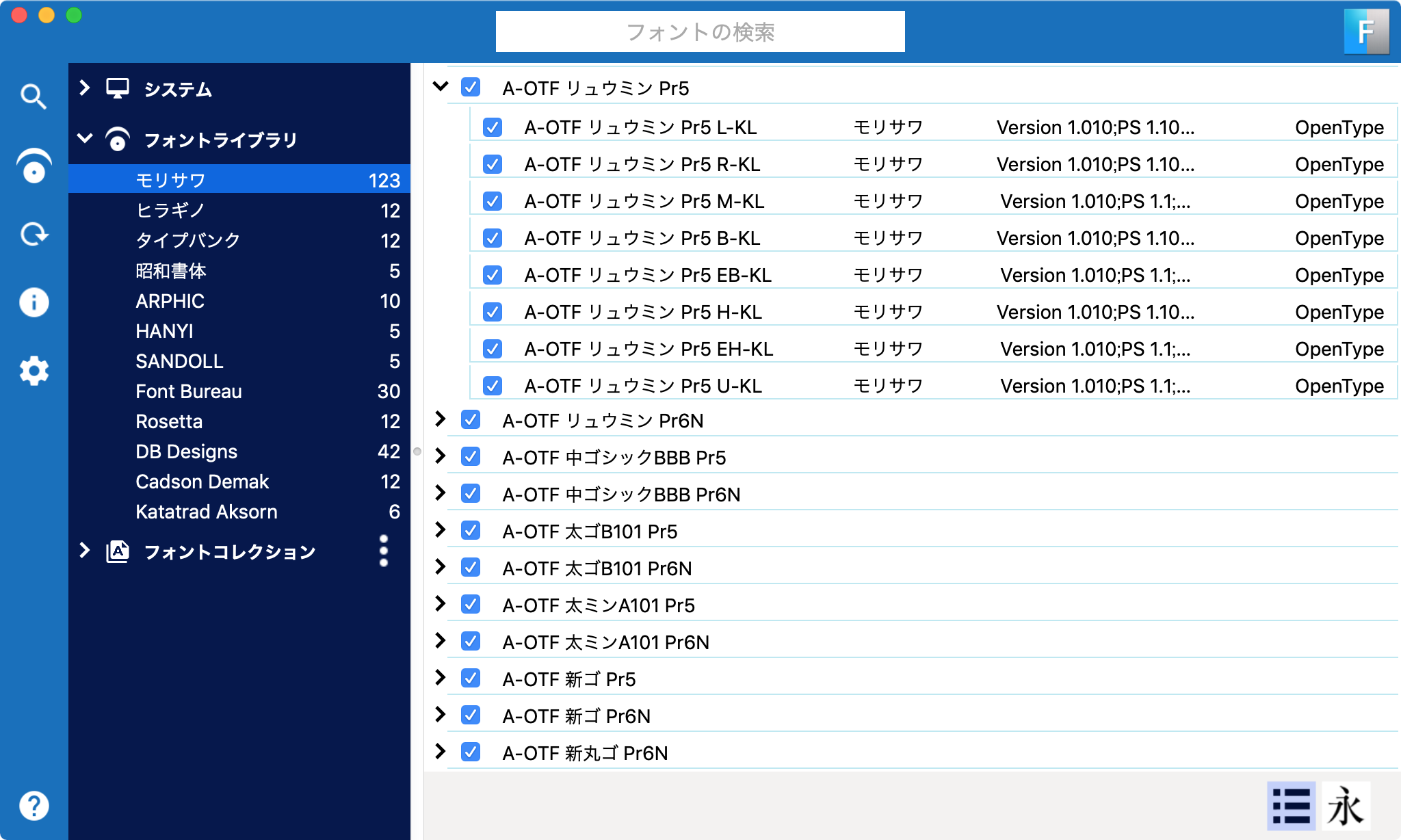
重複フォントの解決
OS内に同一ポストスクリプト名、同一ファミリー名の重複フォントがある場合は、「システム」ツリーの重複フォントに一覧表示されます。重複フォントのフォントフォーマット、フォントバージョン、フォントの場所などを確認した上で、作業に必要なフォントをONにすることができます。(但し、標準フォントに同名フォントが存在する場合は、標準フォントが優先されます)
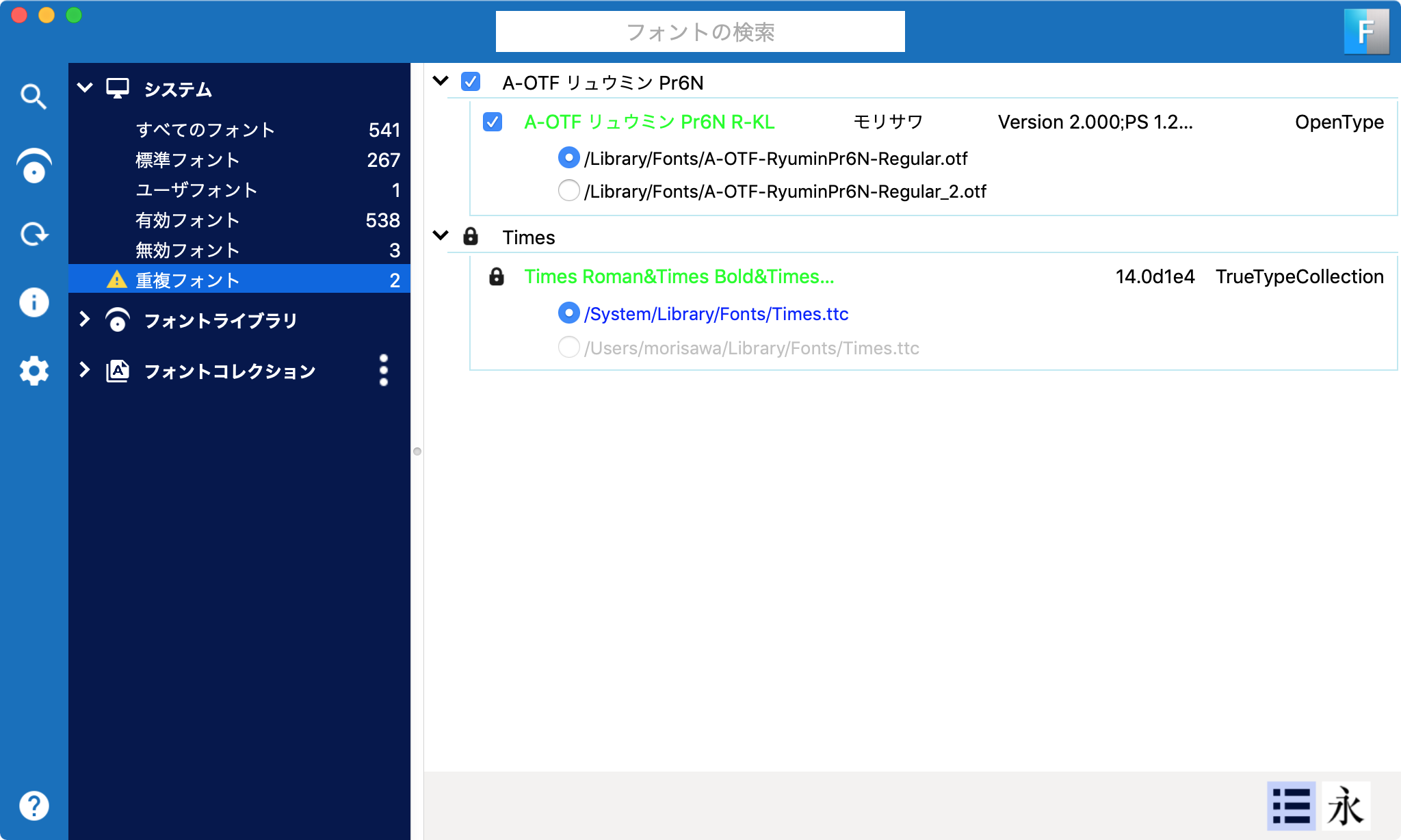
豊富な検索条件で書体検索を支援
書体検索機能は「書体の分類」「太さの種類」「言語」「メーカ」「イメージワード」「用途」の条件から必要なフォントを素早く検索できます。「イメージワード」の条件では、単語からイメージされる書体を検索でき、制作物のイメージに合った書体を探す場合などに活用できます。また、イメージ表示機能を使えば、検索された書体のイメージをサンプル表示で確認できます。(イメージ表示機能については、次項をご覧ください)
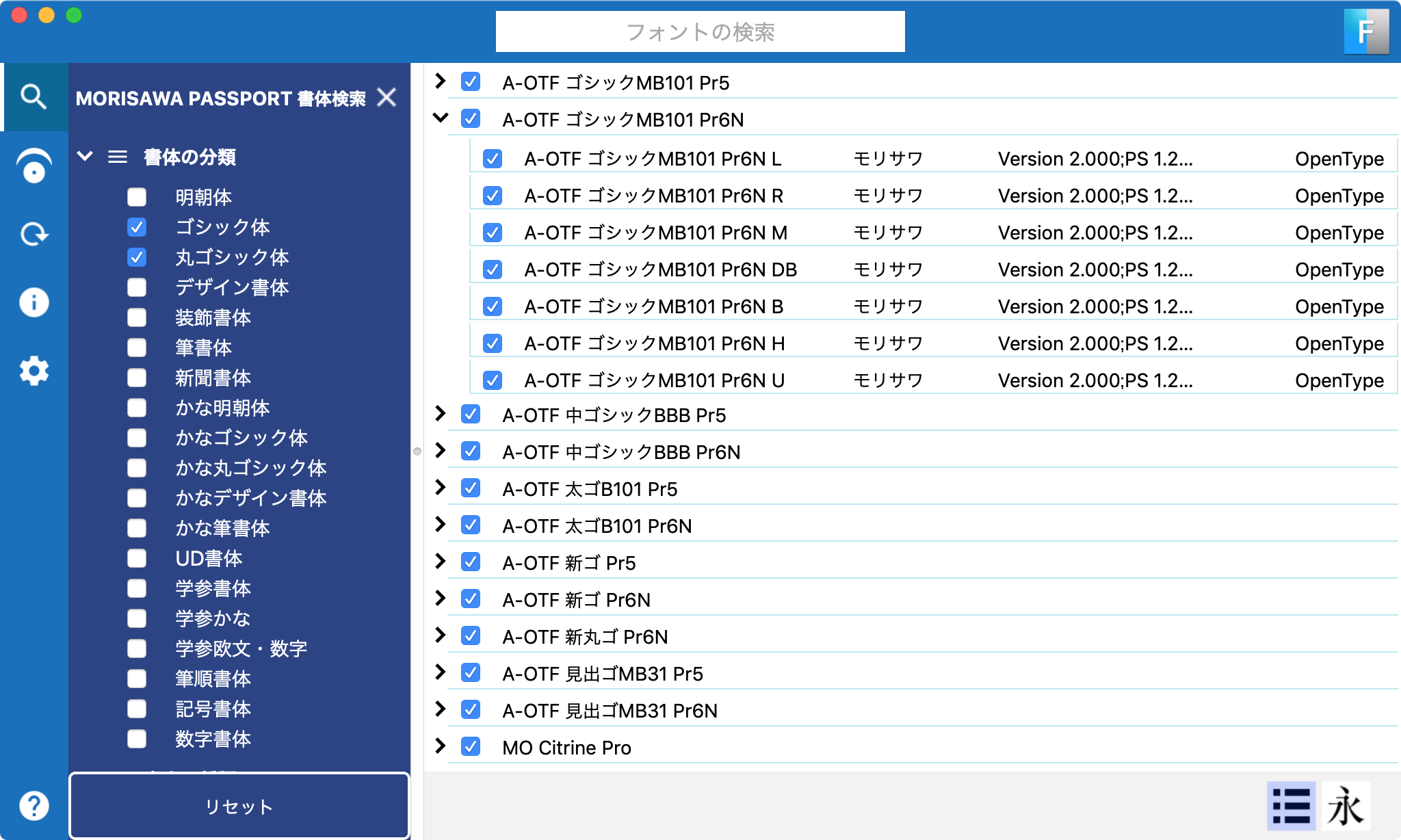
イメージ表示機能によるフォントのサンプル表示
イメージ表示機能は、 一度に複数のフォントをサンプル表示することができ、フォントの比較・確認を効率的に行えます。サンプル表示に使用する文章は自由に変更できるので、実際の制作物と同じ文章にてフォントのイメージを確認できます。
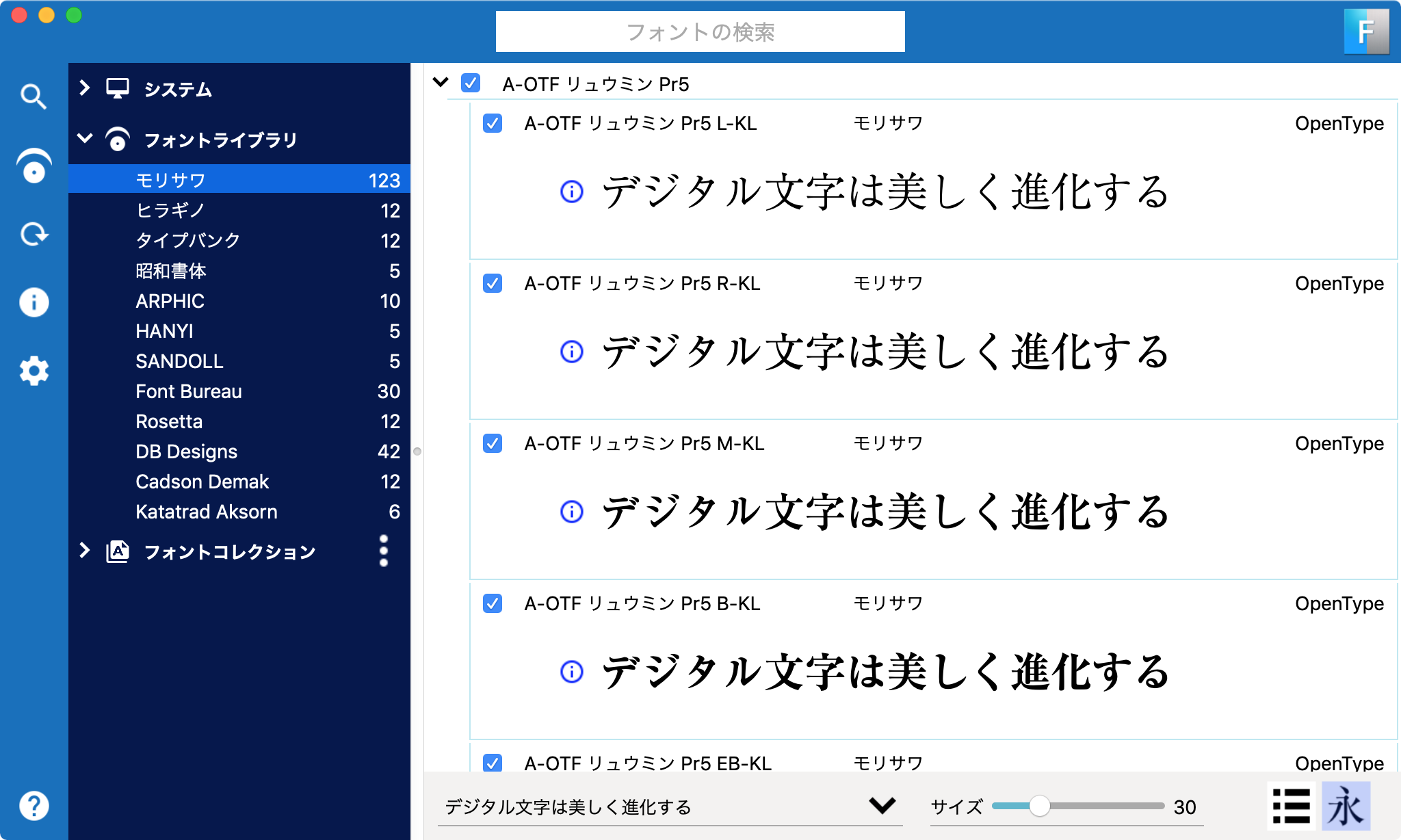
共有機能でフォント環境の統一が可能
フォントコレクションは、Mac・Windows間で共有することができ、フォント環境の統一、分業時の効率化に役立ちます。
ご利用にあたって
FontKeeper2は、MORISAWA PASSPORT のフォントがインストールされているPCでご利用いただけます。
-
MORISAWA PASSPORT(認証製品)、
MORISWA PASSPORT アカデミック版、TypeBank PASSPORT → 認証フォントの期限内
※上記製品のフォントがインストールされていないコンピュータではご利用できません。
※ご利用のアプリケーションによっては、フォントが正しく印刷されないなどの問題が発生する場合がありますので、制作物は必ずご確認ください。
動作環境
Mac
| 必要なシステム構成 |
|---|
|
・ インテルまたはApple シリコン搭載のMac ・ macOS 10.13 以降日本語版 ※Apple M1プロセッサ搭載機で動作確認済み |
Windows
| 必要なシステム構成 |
|---|
|
・インテルまたはAMD プロセッサ搭載のWindows ・Windows 10 64 ビット日本語版 ※Windows 10 バージョン21H2上で動作確認済み ・Windows 11 64 ビット日本語版 ※Windows 11 バージョン21H2上で動作確認済み |































